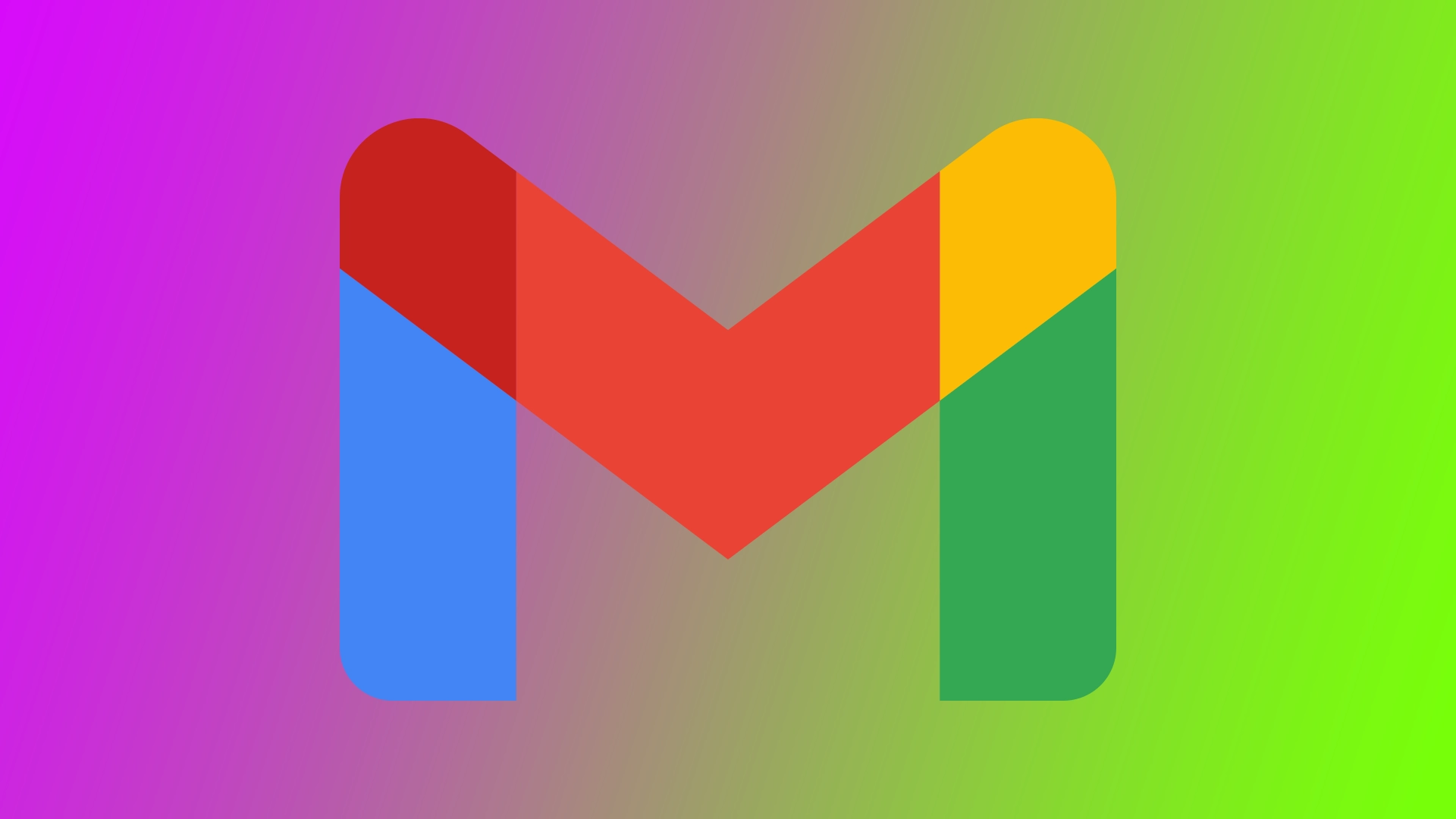Gmail е един от най-популярните клиенти за електронна поща в света и много хора разчитат на него, за да поддържат връзка с приятели, семейство и колеги. Ако имате таблет Fire Tablet и искате да използвате Gmail, може да срещнете някои трудности, тъй като Gmail на Google не е достъпен в Amazon Appstore. Можете да получите Gmail на вашето устройство Amazon Fire или Kindle iPad по няколко начина. Тези начини имат своите недостатъци, но можете да опитате някой от тях.
Как можете да получите Gmail в Amazon Fire – списък с опции
- В браузъра: можете да отворите Gmail и да го използвате както на компютър. Недостатъкът е, че няма да получавате известия за нови имейли. Това е добър избор, ако трябва да напишете писмо или да прочетете поща.
- Използване на различни приложения, разработени за Amazon Fire от разработчици от трети страни: налични в магазина за приложения на Amazon. Възможната функционалност зависи от конкретното приложение; налични са няколко приложения:
Недостатъкът според мен е въпросът със сигурността на данните, тъй като ще влизате в профила си чрез приложение на трета страна. А също така трябва да вземете предвид, че приложението ще има малко по-различен визуален интерфейс, с който може да се наложи да се запознаете по-добре.
- Инсталирането на приложението с помощта на APK файл не е лош вариант, но изисква известни умения.
Как да използвате Gmail на таблет Fire Tablet с помощта на приложението Имейл
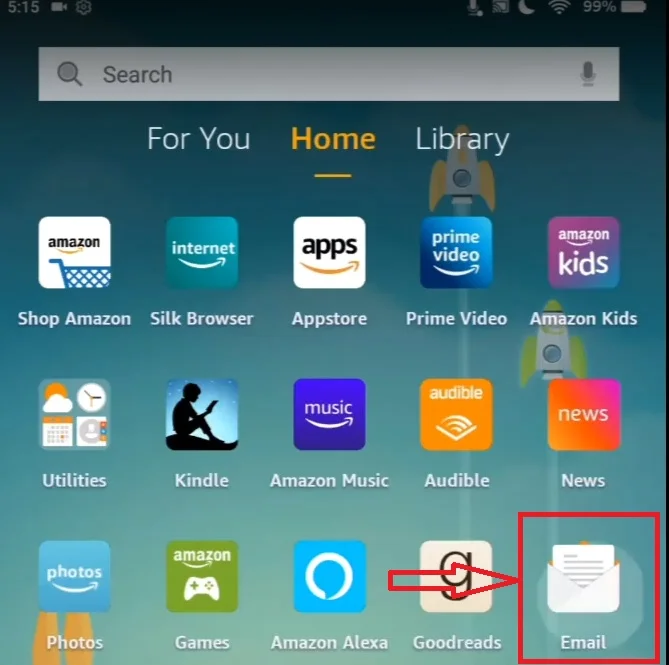
Един от най-лесните начини за използване на Gmail на вашия таблет Fire е приложението Email, което е предварително инсталирано на повечето таблети Fire. Това приложение ви позволява да добавяте различни имейл акаунти, включително Gmail, и да имате достъп до тях от един интерфейс. Това означава, че можете да управлявате имейлите си от няколко акаунта, без да превключвате между различни приложения или уебсайтове. За да направите това, ще ви е необходимо следното:
- Можете да намерите приложението, като плъзнете пръст надолу от горния край на екрана и потърсите „Email“ в лентата за търсене.
- След като отворите приложението, въведете адреса на Gmail в текстовото поле и щракнете върху Напред.
- Ще бъдете прехвърлени на страницата за вход в Gmail. Въведете цялата необходима информация и потвърдете влизането в системата на вашия Fire Tablet.
- След това настройката трябва да бъде завършена. Ще видите бутона Go to Inbox. Щракнете върху него и той ще ви отведе до пощенската ви кутия в Gmail.
Едно от предимствата на добавянето на акаунт в Gmail към приложението Email на вашия таблет Fire е, че можете лесно да превключвате между различни имейл акаунти, без да се налага да влизате и излизате от различни приложения. Това може да спести време и да опрости процеса на управление на имейли. Приложението Email също така предлага функции като известия за натискане, функционалност за търсене и възможност за персонализиране на интерфейса според вашите предпочитания.
Как да използвате Gmail на таблета Fire Tablet с помощта на вграден браузър
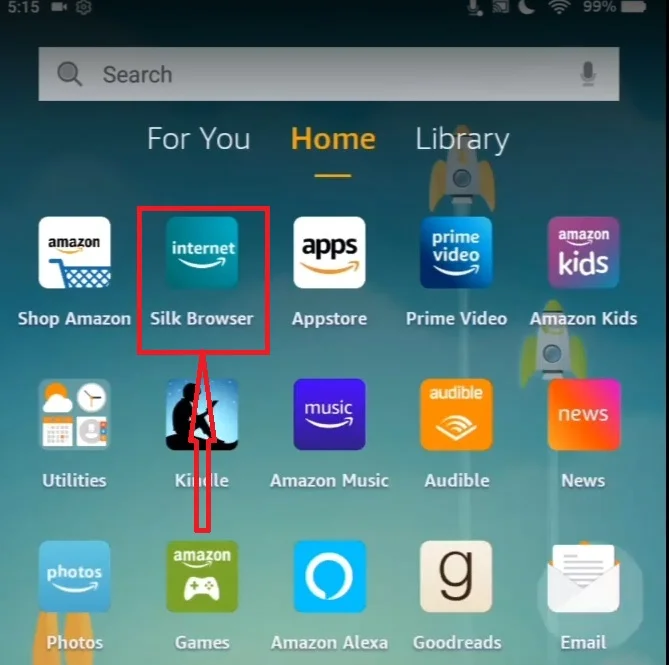
Използването на таблет Fire не означава, че сте ограничени само до достъп до имейл акаунта си в Amazon. Можете също така да използвате вградения браузър за достъп до Gmail на вашия Fire Tablet. Ето как можете да го направите:
- Браузърът по подразбиране за таблетите Fire е Silk Browser. Той може да бъде намерен на началния екран или в раздела с приложения на устройството. Докоснете иконата, за да го отворите.
- След като браузърът се отвори, можете да въведете gmail.com в адресната лента в горната част на екрана. Натиснете Enter на екранната клавиатура, за да отидете на уебсайта на Gmail.
- Въведете данните за профила си в Gmail (имейл адрес и парола) в съответните полета и кликнете върху бутона „Влез“.
За да имате по-лесен достъп до Gmail, можете да създадете пряк път до уебсайта на Gmail на началния екран. За да направите това, докоснете и задръжте празно място на началния екран, докато се появи меню. След това изберете „Widgets“ (Джаджи) и превъртете надолу, докато откриете джаджата „Bookmark“ (Отметка). Плъзнете и пуснете уиджета върху началния екран и изберете отметките на Gmail, които сте създали по-рано.
Как да инсталирате приложението Gmail на таблет Fire
Преди да инсталирате Gmail на таблета си Fire, трябва да разрешите изтеглянето на приложения, които не са достъпни в Amazon Appstore. За да направите това, отидете в Settings (Настройки), като дръпнете надолу горната част на таблета си, за да видите бутона „More“ (Повече). Иконата с плюс във вътрешността на кръга ще отвори менюто „Настройки“. Превъртете до раздела „Security & Privacy“ (Сигурност и поверителност) и превключете опцията „Apps from Unknown Sources“ (Приложения от неизвестни източници). Това ще ви позволи да изтегляте приложения от други източници, освен от Amazon Appstore. След това можете да започнете процеса на инсталиране:
- Отворете магазина за приложения на Amazon от началния екран, като щракнете върху иконата Магазин в горния десен ъгъл на екрана.
- Потърсете „ES File Explorer“ в лентата за търсене.
- Изберете безплатната версия на ES File Explorer и я инсталирайте.
- Отидете в браузъра на таблета си и посетете следните връзки, за да изтеглите две основни приложения за услуги на Google:
- Изтеглете Gmail APK от тази връзка: https://www.apkmirror.com/apk/google-inc/gmail/
- Отворете ES File Explorer от началния екран, като превъртите наляво и надясно от началното меню.
- Кликнете върху папката Downloads (Изтегляне), за да отворите изтеглените инсталатори.
- Инсталирайте първите два APK файла, като кликнете и натиснете „Install“ при подкана. Натиснете „Done“, когато инсталацията приключи.
- Инсталирайте файла Gmail APK, като щракнете върху него и след това щракнете върху „Open“, когато бъдете подканени. Това ще създаде Gmail на вашия Fire Tablet.
Сега можете да влезете в профила си в Google и да започнете да използвате всички функции, които предлага Gmail. Трябва да се отбележи, че тъй като инсталирате Gmail извън Amazon Appstore, ще трябва да актуализирате приложението ръчно, когато се появят нови версии. Изтеглете актуализирания APK файл и следвайте същия процес на инсталиране.